الإعلانات
 لقد قمت بالفعل وصف عدة أسباب 10 أسباب لاستخدام Apple iMovie '09 [Mac] اقرأ أكثر لماذا يعد برنامج iMovie ’09 محرر أفلام مفيدًا لعامة المستخدمين ، لكن البرنامج به بعض القيود. مع الإصدارات السابقة من iMovie ، يمكن استخدام المكونات الإضافية الخارجية لإضافة تأثيرات وتجاوز حدود البرنامج. ولكن لسبب غريب ، قررت شركة آبل إغلاق أبواب البرنامج لمجموعة متنوعة واسعة من الجهات الخارجية الإبداعية التحسينات وبدلا من ذلك دمج عدد قليل من تلك الميزات في أحدث إصدار ، في حين لا تزال تستبعد الكثير منها معهم. ولكن إذا جربت قليلاً باستخدام iMovie “˜09 ، يمكنك العثور على طرق مبتكرة لتحسين إنتاجات الفيديو والأفلام.
لقد قمت بالفعل وصف عدة أسباب 10 أسباب لاستخدام Apple iMovie '09 [Mac] اقرأ أكثر لماذا يعد برنامج iMovie ’09 محرر أفلام مفيدًا لعامة المستخدمين ، لكن البرنامج به بعض القيود. مع الإصدارات السابقة من iMovie ، يمكن استخدام المكونات الإضافية الخارجية لإضافة تأثيرات وتجاوز حدود البرنامج. ولكن لسبب غريب ، قررت شركة آبل إغلاق أبواب البرنامج لمجموعة متنوعة واسعة من الجهات الخارجية الإبداعية التحسينات وبدلا من ذلك دمج عدد قليل من تلك الميزات في أحدث إصدار ، في حين لا تزال تستبعد الكثير منها معهم. ولكن إذا جربت قليلاً باستخدام iMovie “˜09 ، يمكنك العثور على طرق مبتكرة لتحسين إنتاجات الفيديو والأفلام.
في هذا البرنامج التعليمي الخاص ، سنقوم بزيادة الاعتمادات الافتتاحية و / أو الختامية لإنتاج فيلم.
يتضمن iMovie ’09 مجموعة تقليدية من العناوين وأرصدة الأفلام التي تعد من بعض النواحي فوق الإصدارات السابقة لما تم تقديمه في الإصدارات السابقة من البرنامج. ولكن عندما يتعلق الأمر بصناعة الأفلام ، فإن الأمر كله يتعلق بالحركة. ستلاحظ أنه في جميع الأفلام تقريبًا ، هناك حركة مستمرة في كل مقطع وإطار تقريبًا. لذلك دعونا نرى كيف يمكننا إنشاء فتح غير خطي أو أرصدة نهاية في iMovie'09.
سنقوم بإنشاء مقطع ائتمانات منفصل عن الفيلم نفسه باستخدام أحد مواضيع iMovie '09. بعد ذلك ، سنحفظ مقطع الاعتمادات حتى يمكن إضافته إلى بداية الفيلم أو نهايته (يمكنك أيضًا بدء الفيلم بموضوع محدد ، ولكن هذا ليس مرغوبًا دائمًا). الأمثلة التي أقدمها هنا هي تلك الأمثلة. أنت مسؤول عن التجريب والتخصيص لتناسب احتياجاتك الخاصة.
الخطوة 1
ابدأ مشروعًا جديدًا في iMovie وقم بتسميته "ائتمانات“. حدد موضوع سجل القصاصات وألغ تحديد "تضيف تلقائيازر الانتقال. انقر "خلق“.
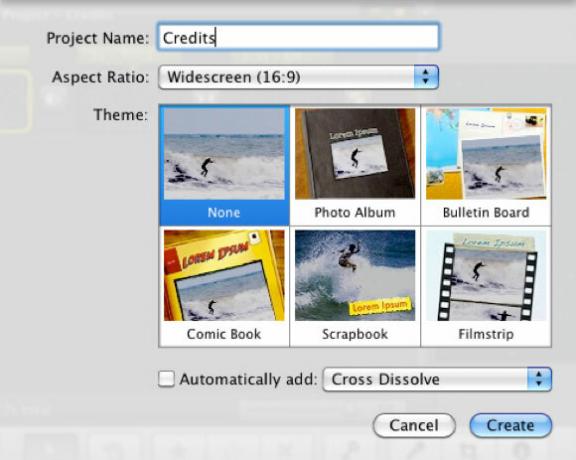
الخطوة 2
انقر الآن على العناوين الرمز في شريط الأدوات. لاحظ أننا نحصل على عشرات أنماط العناوين ، بما في ذلك الأنماط الخاصة بالموضوع الذي اخترناه.

حدد بسيط النمط أولاً واسحبه إلى لوحة القصة. ستظهر لك لوحة خلفية للاختيار من بينها. في برنامجنا التعليمي ، سنختار النجوم خلفية.

انقر عليها لتظهر في لوحة القصة. كخلفية ، لا بأس ، ولكن تذكر أن الفيديو يتعلق بالحركة. لذلك دعونا نضع بعض الحركة في صورة الخلفية. حدد مقطع الخلفية ثم انقر على زر التعديل في المقطع ، وحدد القص والتناوب.
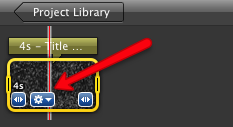
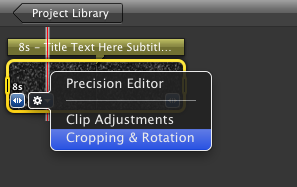
سيؤدي هذا إلى فتح المقطع الموجود في العارض على الجانب الأيسر من iMovie. الآن حدد كين بيرنز الزر ، ثم قم بتحريك مربعي البداية والنهاية بحيث يقومان بإنشاء بعض الحركة في الخلفية.
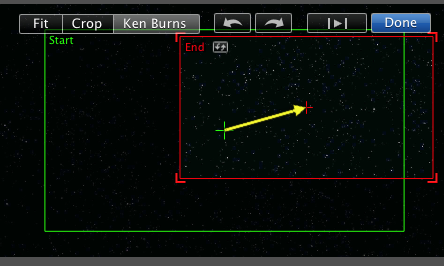
الخطوه 3
اضغط على عنوان شريط مقطع الخلفية / العنوان في لوحة القصة.
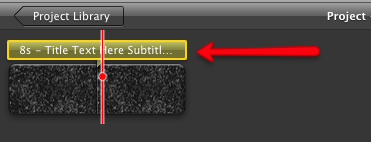
سيتم فتحه مرة أخرى في العارض حيث يمكنك تخصيص العنوان.
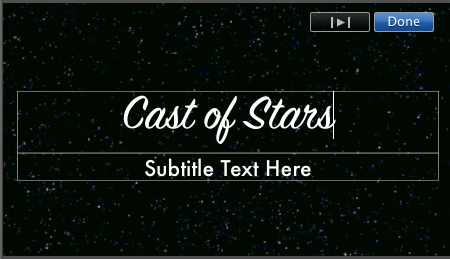
الخطوة 4
الآن لدينا خلفية فيلم وعنوان افتتاحي. دعنا نعود إلى أنماط العنوان في شريط الأدوات والبناء على أرصدة لدينا. عند هذه النقطة يمكنك تحديد أي أنماط تريدها. الهدف هو الحفاظ على الحركة في كل مقطع. يمكنك ، على سبيل المثال ، استخدام الثلث العلوي النمط وإضافة اسم أو دور العنوان. قد يكون النمط التالي هو الثلث السفلي 1 الذي تضيف فيه اسمًا آخر.
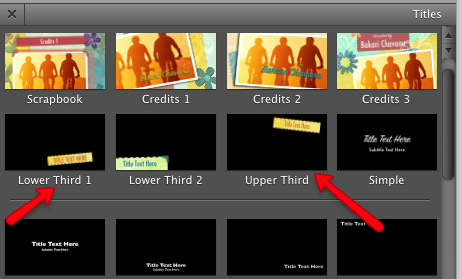
يمكن أن تتبع هذه الأنماط أنماط حركة أخرى تحتها. مجرد تجربة حتى تحصل على التدفق الذي تريده. لكل مقطع أضف أيضًا الحركة إلى الخلفية كما فعلنا أعلاه. اقتراح أخير هو استخدام الانتقالات بين كل من مقاطع نمط العنوان ، والتي ستضيف الحركة بين المقاطع مرة أخرى.
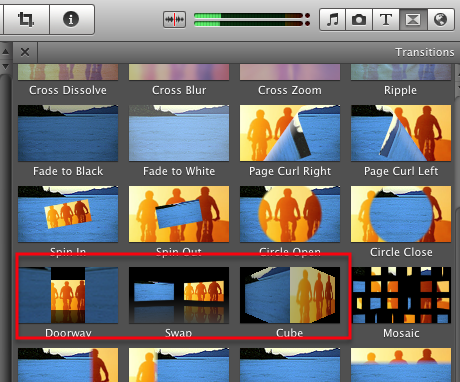
بعد تعيين الاعتمادات الخاصة بك ، حدد بعض الموسيقى من مكتبة iTunes الخاصة بك أو من مجموعة Jingles في تأثيرات الفيلم والصوت متصفح موفي.
بعد إعداد الاعتمادات كما تريد ، اختر شارك في شريط قائمة iMovie وحدد ï »¿"تصدير باستخدام كويك تايم"ثم اختر ï» ¿"تصدير إلى MPEG-4"أو إلى أي تنسيق تقوم بإنشاء الفيلم به. يمكنك سحب المقطع الذي تم تصديره إلى مشروع الفيلم الخاص بك.
الخطوات المذكورة أعلاه هي المزيد من العمل الإضافي في iMovie ، ولكنك ستجد أنه إذا قمت بالتجول وجمع بين الأدوات والأساليب المختلفة التي يمكنك تجاوزها بعض قيود البرنامج.
أخبرنا إذا كان هذا البرنامج التعليمي مفيدًا لك ، وما هي الحيل التي تستخدمها في iMovie'09.
بكاري كاتب ومصور مستقل. إنه مستخدم Mac منذ فترة طويلة ، وعشاق موسيقى الجاز ، ورجل العائلة.